如何用Mac电脑查看iphone的位置?使用Mac查看iphone位置的小技巧
2023-09-20 370在平时生活中,许多人都有手机丢失的经历,当时是不是想如果能定位到手机就好了,现在这一功能在iphone手机上实现了。当iphone手机丢失后,我们可以通过Mac电脑来查看iphone的位置,下面分享如何使用Mac查看iphone的位置。
一、打开手机定位功能
1、在iphone上打开设置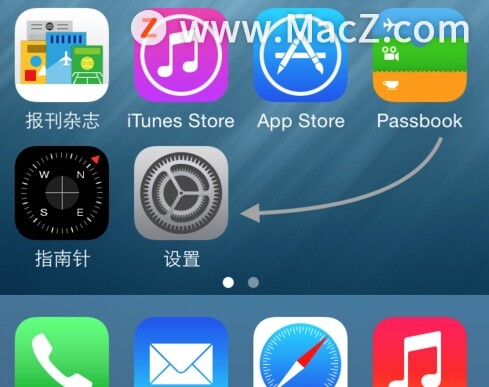 2、点击打开iCloud
2、点击打开iCloud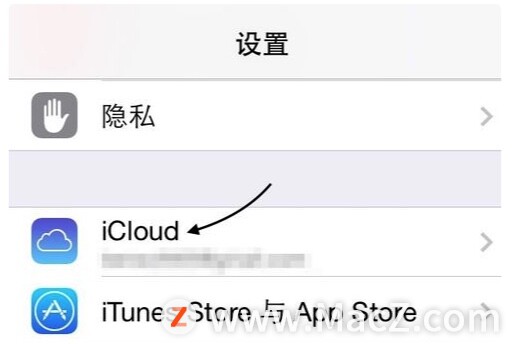 3、使用Apple ID登录iCloud,
3、使用Apple ID登录iCloud,
4、进入iCloud,打开在功能列表中的“查找iphone”。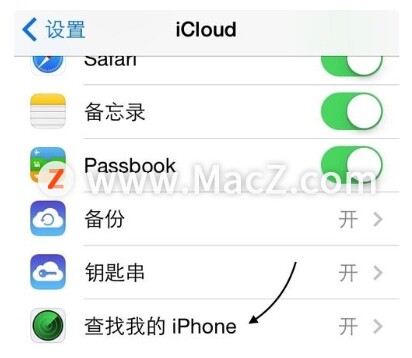
二、在Mac电脑上定位iphone
1、在Mac电脑浏览器中打开iCloud官网,并用Apple ID登录 2、登录后,点击“查找iphone”的图标,
2、登录后,点击“查找iphone”的图标,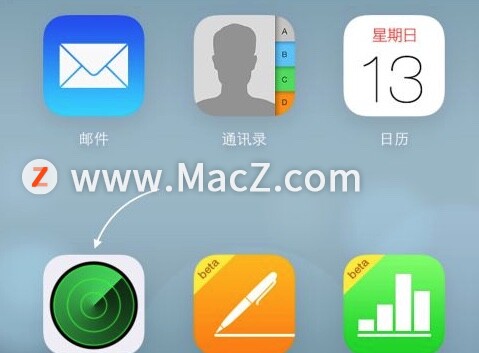 3、若弹出提示,请输入Apple ID 密码;
3、若弹出提示,请输入Apple ID 密码; 4、随后在地图中绿色的点,就是设备所在的位置。
4、随后在地图中绿色的点,就是设备所在的位置。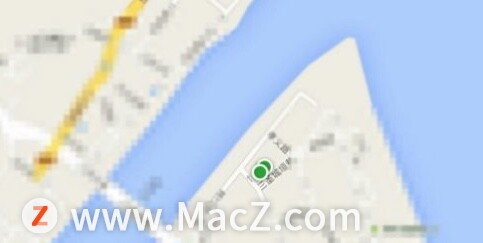
以上就是MacZ.com小编给您带来的如何用Mac电脑查看iphone的位置?使用Mac查看iphone位置的小技巧,还有哪些关于macOS的操作技巧,欢迎来交流。
相关资讯
查看更多最新资讯
查看更多-

- 再见 Home 键:苹果 iPhone SE 4 机模曝光,4800 万单摄 + A18 芯片
- 2025-01-18 165
-

- iPad无纸化学习遇冷:仅三成用户用于阅读
- 2025-01-18 129
-

- iOS 18 现奇怪Bug:截图越来越红
- 2025-01-18 129
-

- “iPhone 17 Air”的 10 个新特性
- 2025-01-18 154
-

- 部分用户反馈 2024 款苹果 Mac mini 存 USB-C 问题,导致键盘等突然断连
- 2025-01-18 146
热门应用
查看更多-

- 快听小说 3.2.4
- 新闻阅读 | 83.4 MB
-

- 360漫画破解版全部免费看 1.0.0
- 漫画 | 222.73 MB
-

- 社团学姐在线观看下拉式漫画免费 1.0.0
- 漫画 | 222.73 MB
-

- 樱花漫画免费漫画在线入口页面 1.0.0
- 漫画 | 222.73 MB
-

- 亲子餐厅免费阅读 1.0.0
- 漫画 | 222.73 MB
-
 下载
下载
湘ICP备19005331号-4copyright?2018-2025
guofenkong.com 版权所有
果粉控是专业苹果设备信息查询平台
提供最新的IOS系统固件下载
相关APP应用及游戏下载,绿色无毒,下载速度快。
联系邮箱:guofenkong@163.com









